关于电脑拨号上网的设置方法
- 格式:doc
- 大小:264.00 KB
- 文档页数:6
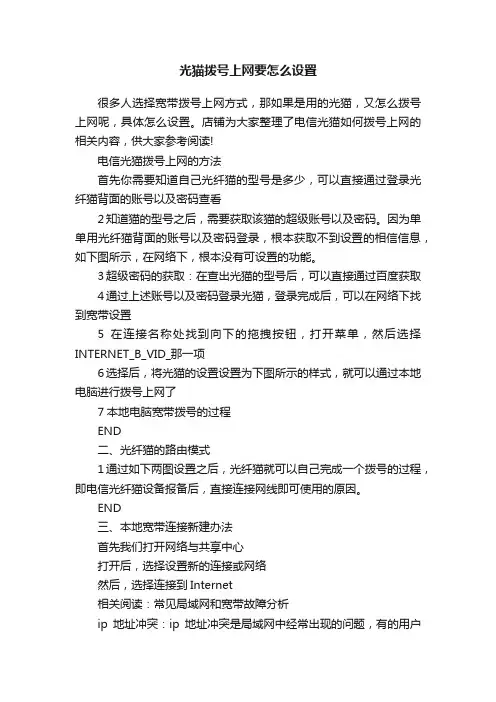
光猫拨号上网要怎么设置很多人选择宽带拨号上网方式,那如果是用的光猫,又怎么拨号上网呢,具体怎么设置。
店铺为大家整理了电信光猫如何拨号上网的相关内容,供大家参考阅读!电信光猫拨号上网的方法首先你需要知道自己光纤猫的型号是多少,可以直接通过登录光纤猫背面的账号以及密码查看2知道猫的型号之后,需要获取该猫的超级账号以及密码。
因为单单用光纤猫背面的账号以及密码登录,根本获取不到设置的相信信息,如下图所示,在网络下,根本没有可设置的功能。
3超级密码的获取:在查出光猫的型号后,可以直接通过百度获取4通过上述账号以及密码登录光猫,登录完成后,可以在网络下找到宽带设置5在连接名称处找到向下的拖拽按钮,打开菜单,然后选择INTERNET_B_VID_那一项6选择后,将光猫的设置设置为下图所示的样式,就可以通过本地电脑进行拨号上网了7本地电脑宽带拨号的过程END二、光纤猫的路由模式1通过如下两图设置之后,光纤猫就可以自己完成一个拨号的过程,即电信光纤猫设备报备后,直接连接网线即可使用的原因。
END三、本地宽带连接新建办法首先我们打开网络与共享中心打开后,选择设置新的连接或网络然后,选择连接到Internet相关阅读:常见局域网和宽带故障分析ip地址冲突:ip地址冲突是局域网中经常出现的问题,有的用户可能重做系统或其他原因丢失自己的IP地址,在重新写IP的时候和其他人的IP地址一样导致ip地址出错,此时电脑右下角就会有个提示框提示你IP地址已经有人用。
部门网管应该统计好部门人员的IP地址,当出现问题时可有资料可循,避免IP地址冲突。
计算机网卡故障,一般的主机网卡都带有网卡指示灯,网卡灯有两种类型,一种是只有单灯,一种是双灯。
一般来说,单灯是绿色,而双灯一个是绿色,一个是橙色(1000M网络,如黄色则是100MM网络)。
单灯显示的意思是,绿色灯亮表示网线物理连接正常。
是常亮状态,在有数据交换时单灯情况下绿色灯会明暗闪烁。

相信有很多朋友都买了本,寒暑假回家,电脑带回家了,没宽带,咋办?一开始我也纠结于要不要办一个月宽带,可是我们村那电信恶心的,要办只能办仨月,一月不让...所以要上网得谋其它法子。
其实如果你买的手机不算太差的话,电脑就可以利用手机上网。
手机作为调制解调器(就是我们通常称呼的“猫”)来用,有朋友惊讶于电脑可以利用手机上网,其实如果把手机看作是“猫”,就很好理解了,只是一般的猫使用的是电话线,而手机使用的是无线信号,本质上市差不多的。
目前基本上的机子都带有调制解调器的功能,利用这个功能电脑就可以拨号上网了。
我发现基本上的朋友对手机的这个功能都不怎么清楚,也都纠结于电脑无用武之地,所以我在这儿给大家详细介绍下。
1.有一台像样的手机,数据线(没数据线的话,支持蓝牙也行,不过电脑也得支持蓝牙,推荐使用数据线),这样硬件就满足了。
买手机时有的会附赠一张随机光盘,光盘里一般是手机的使用教程,驱动,软件,示例音乐视频什么的,有的话就更好了。
2.接下来就是操作的问题了。
首先(可选),在手机上设置好联机模式。
像三星手机在“手机设定”里有个“USB设定”,USB设定应选择“调制解调器”。
有的手机则是在连接到电脑的时候会跳出一个对话框,让你选择。
手机上设置好后,把手机和电脑相连,检查手机是否被正确识别。
一般任务栏会跳出有关新硬件是否安装成功的消息。
另外的检查方法是:我的电脑--右键-管理--设备管理器双击调制解调器,看看有没有显示******** Modem的设备,一般以手机的牌子开头,像我的华为手机就是“HUAWEI CDMA Handset - Modem” 。
如果有,则表示连接正常,手机已被正确识别;如果没有调制解调器这一栏或者这一栏里没有相应牌子的Modem显示,或者有未知设备,则说明手机未被正确识别,那么就应该是没有合适的驱动。
至于安驱动,计算机会提示是自动搜索还是在指定位置搜索,指定位置一般选光盘驱动器和C:\windows 这两个目录(把“包括子文件夹”勾上),驱动如果有,那应该会在这两个目录下,如果手机有附带的光盘的话,就把光盘放入。
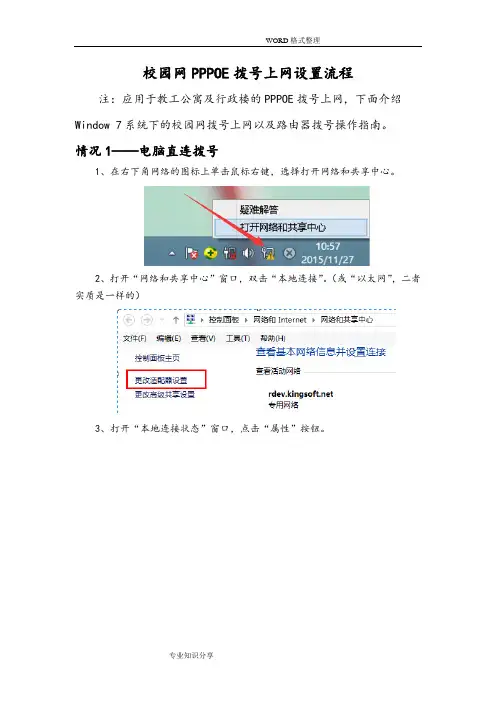
校园网PPPOE拨号上网设置流程注:应用于教工公寓及行政楼的PPPOE拨号上网,下面介绍Window 7系统下的校园网拨号上网以及路由器拨号操作指南。
情况1——电脑直连拨号1、在右下角网络的图标上单击鼠标右键,选择打开网络和共享中心。
2、打开“网络和共享中心”窗口,双击“本地连接”。
(或“以太网”,二者实质是一样的)3、打开“本地连接状态”窗口,点击“属性”按钮。
4、打开“本地连接属性”窗口,选择Internet协议版本4(TCP/IP),点击“属性”。
5、打开“Internet协议版本4(TCP/IP)属性”窗口,选择“自动获得IP 地址”和“自动获得DNS服务器地址”,点击“确定”。
6、回到“网络和共享中心”窗口,点击“设置新的连接或网络”。
7、选择“连接到Internet”,点击下一步。
(若提示“您已经连接到Internet”,则点击“仍设置新连接”)8、点击“宽带(PPPoE)(R)”。
9、输入用户自己的用户名和密码,并勾选“显示字符”、“记住此密码”、“允许其他人使用此连接”,点击“连接”。
10、连接成功即可。
情况2——路由器拨号(以TP-Link为例)1、连接并登陆路由器,绝大多数地址为:http://192.168.1.1/(第一次登陆账号密码可见路由器背面标识,若不知道密码,可按Reset键重置路由器。
)2、第一次进入路由器,需要设置向导。
3、选择上网方式,上网方式选择PPPoE(ADSL虚拟拨号)。
4、输入网络中心提供的账号和密码,并设置无线ID与密码。
5、若路由器不是第一次使用,则点击“WAN口设置”,选择连接类型“PPPOE 拨号”,填写账号与密码。
设置完成后,查看WAN口状态,参数显示正常,则表示设置成功。
至此,网络连接成功,路由器已经设置完成(部分路由器设置完成后需重启)。
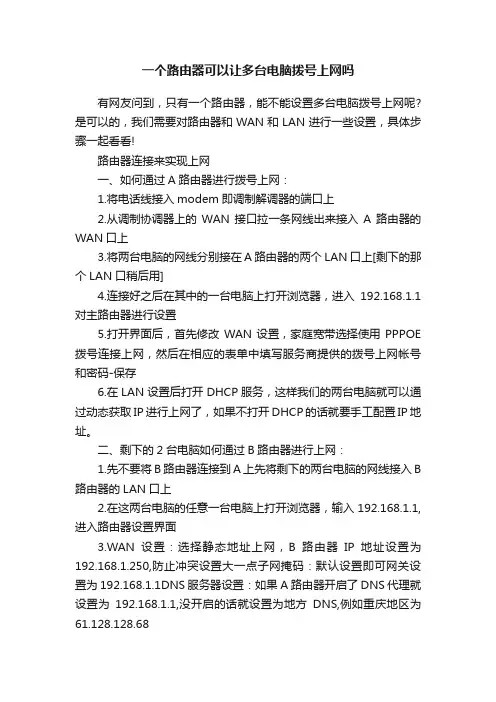
一个路由器可以让多台电脑拨号上网吗有网友问到,只有一个路由器,能不能设置多台电脑拨号上网呢?是可以的,我们需要对路由器和WAN和LAN进行一些设置,具体步骤一起看看!路由器连接来实现上网一、如何通过A路由器进行拨号上网:1.将电话线接入modem即调制解调器的端口上2.从调制协调器上的WAN接口拉一条网线出来接入A路由器的WAN口上3.将两台电脑的网线分别接在A路由器的两个LAN口上[剩下的那个LAN口稍后用]4.连接好之后在其中的一台电脑上打开浏览器,进入192.168.1.1对主路由器进行设置5.打开界面后,首先修改WAN设置,家庭宽带选择使用PPPOE 拨号连接上网,然后在相应的表单中填写服务商提供的拨号上网帐号和密码-保存6.在LAN设置后打开DHCP服务,这样我们的两台电脑就可以通过动态获取IP进行上网了,如果不打开DHCP的话就要手工配置IP地址。
二、剩下的2台电脑如何通过B路由器进行上网:1.先不要将B路由器连接到A上先将剩下的两台电脑的网线接入B 路由器的LAN口上2.在这两台电脑的任意一台电脑上打开浏览器,输入192.168.1.1,进入路由器设置界面3.WAN设置:选择静态地址上网,B路由器IP地址设置为192.168.1.250,防止冲突设置大一点子网掩码:默认设置即可网关设置为192.168.1.1DNS服务器设置:如果A路由器开启了DNS代理就设置为192.168.1.1,没开启的话就设置为地方DNS,例如重庆地区为61.128.128.68N设置:IP地址设为192.168.1.250和上面设置成一样关闭B路由器的DHCP和DNS代理服务,5.从A路由器就是的剩下的一个LAN口上伸出一根网线接到B路由器的剩下的LAN口上。
6.设置B路由器与B路由器连接的两台电脑的IP为192.168.1.X 为了避免冲突设置大一点网关设置为A路由器的IP即192.168.1.1,DNS设置为地方DNS,子网掩码默认即可。
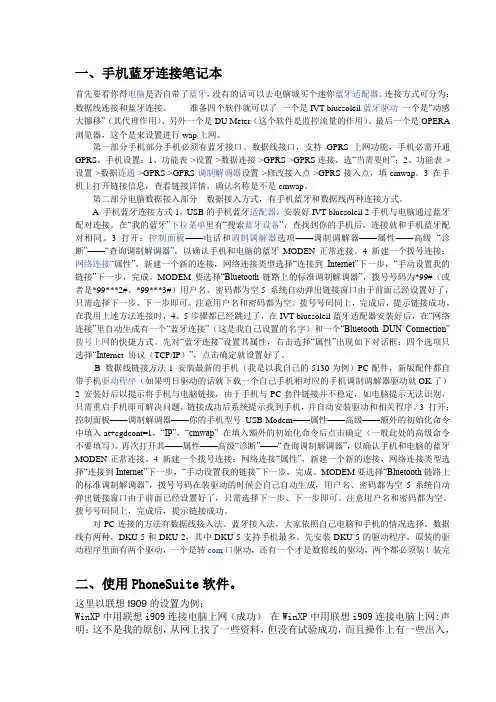
一、手机蓝牙连接笔记本首先要看你得电脑是否自带了蓝牙,没有的话可以去电脑城买个迷你蓝牙适配器。
连接方式可分为:数据线连接和蓝牙连接。
准备四个软件就可以了一个是IVT biuesoleil蓝牙驱动一个是“动感大挪移”(其代理作用)、另外一个是DU Meter(这个软件是监控流量的作用)、最后一个是OPERA 浏览器,这个是来设置进行wap上网。
第一部分手机部分手机必须有蓝牙接口、数据线接口,支持GPRS上网功能,手机必需开通GPRS。
手机设置:1、功能表->设置->数据连接->GPRS->GPRS连接,选“当需要时”;2、功能表->设置->数据连通->GPRS->GPRS调制解调器设置->修改接入点->GPRS接入点,填cmwap。
3 在手机上打开链接信息,查看链接详情,确认名称是不是cmwap。
第二部分电脑数据接入部分数据接入方式,有手机蓝牙和数据线两种连接方式。
A 手机蓝牙连接方式1,USB的手机蓝牙适配器,安装好IVT bluesoleil 2手机与电脑通过蓝牙配对连接。
在“我的蓝牙”下拉菜单里有“搜索蓝牙设备”,查找到你的手机后,连接就和手机蓝牙配对相同。
3 打开:控制面板——电话和调制调解器选项——调制调解器——属性——高级“诊断”——“查询调制解调器”,以确认手机和电脑的蓝牙MODEN正常连接。
4 新建一个拨号连接:网络连接“属性”,新建一个新的连接,网络连接类型选择“连接到Internet”下一步,“手动设置我的链接”下一步,完成。
MODEM要选择“Bluetooth链路上的标准调制解调器”,拨号号码为*99#(或者是*99***2#、*99***3#)用户名、密码都为空5 系统自动弹出链接窗口由于前面已经设置好了,只需选择下一步、下一步即可。
注意用户名和密码都为空。
拨号号码同上,完成后,提示链接成功。
在我用上述方法连接时,4、5步骤都已经跳过了,在IVT bluesoleil蓝牙适配器安装好后,在“网络连接”里自动生成有一个“蓝牙连接”(这是我自己设置的名字)和一个“Bluetooth DUN Connection”拨号上网的快捷方式。
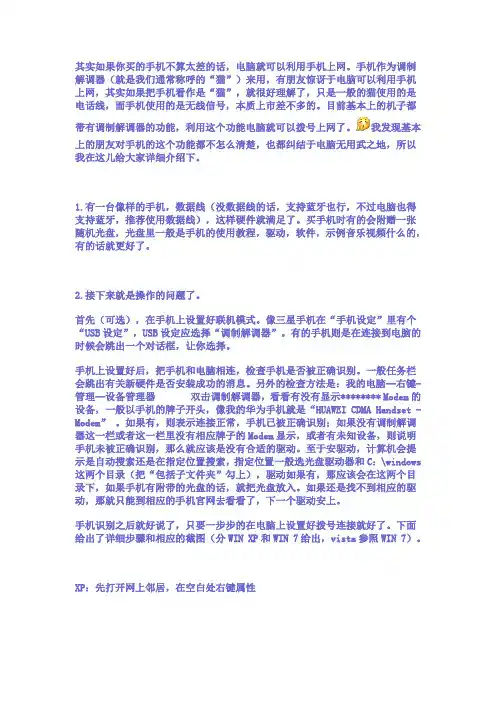
其实如果你买的手机不算太差的话,电脑就可以利用手机上网。
手机作为调制解调器(就是我们通常称呼的“猫”)来用,有朋友惊讶于电脑可以利用手机上网,其实如果把手机看作是“猫”,就很好理解了,只是一般的猫使用的是电话线,而手机使用的是无线信号,本质上市差不多的。
目前基本上的机子都带有调制解调器的功能,利用这个功能电脑就可以拨号上网了。
我发现基本上的朋友对手机的这个功能都不怎么清楚,也都纠结于电脑无用武之地,所以我在这儿给大家详细介绍下。
1.有一台像样的手机,数据线(没数据线的话,支持蓝牙也行,不过电脑也得支持蓝牙,推荐使用数据线),这样硬件就满足了。
买手机时有的会附赠一张随机光盘,光盘里一般是手机的使用教程,驱动,软件,示例音乐视频什么的,有的话就更好了。
2.接下来就是操作的问题了。
首先(可选),在手机上设置好联机模式。
像三星手机在“手机设定”里有个“USB设定”,USB设定应选择“调制解调器”。
有的手机则是在连接到电脑的时候会跳出一个对话框,让你选择。
手机上设置好后,把手机和电脑相连,检查手机是否被正确识别。
一般任务栏会跳出有关新硬件是否安装成功的消息。
另外的检查方法是:我的电脑--右键-管理--设备管理器双击调制解调器,看看有没有显示******** Modem的设备,一般以手机的牌子开头,像我的华为手机就是“HUAWEI CDMA Handset - Modem” 。
如果有,则表示连接正常,手机已被正确识别;如果没有调制解调器这一栏或者这一栏里没有相应牌子的Modem显示,或者有未知设备,则说明手机未被正确识别,那么就应该是没有合适的驱动。
至于安驱动,计算机会提示是自动搜索还是在指定位置搜索,指定位置一般选光盘驱动器和C:\windows 这两个目录(把“包括子文件夹”勾上),驱动如果有,那应该会在这两个目录下,如果手机有附带的光盘的话,就把光盘放入。
如果还是找不到相应的驱动,那就只能到相应的手机官网去看看了,下一个驱动安上。
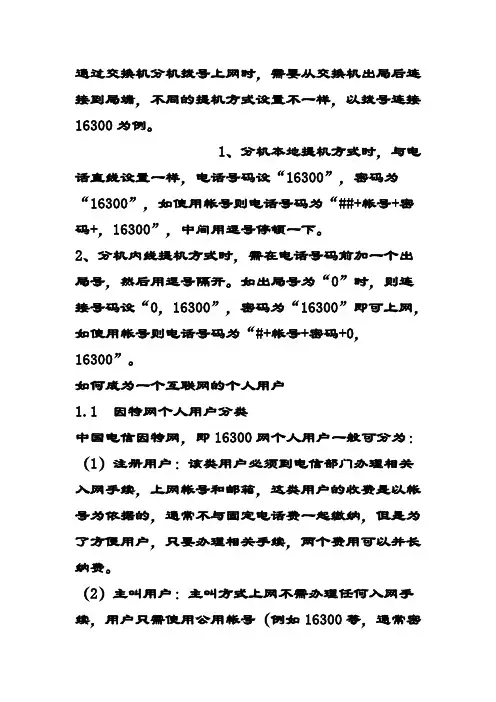
通过交换机分机拨号上网时,需要从交换机出局后连接到局端,不同的提机方式设置不一样,以拨号连接16300为例。
1、分机本地提机方式时,与电话直线设置一样,电话号码设“16300”,密码为“16300”,如使用帐号则电话号码为“##+帐号+密码+,16300”,中间用逗号停顿一下。
2、分机内线提机方式时,需在电话号码前加一个出局号,然后用逗号隔开。
如出局号为“0”时,则连接号码设“0,16300”,密码为“16300”即可上网,如使用帐号则电话号码为“#+帐号+密码+0,16300”。
如何成为一个互联网的个人用户1.1 因特网个人用户分类中国电信因特网,即16300网个人用户一般可分为:(1)注册用户:该类用户必须到电信部门办理相关入网手续,上网帐号和邮箱,这类用户的收费是以帐号为依据的,通常不与固定电话费一起缴纳,但是为了方便用户,只要办理相关手续,两个费用可以并长纳费。
(2)主叫用户:主叫方式上网不需办理任何入网手续,用户只需使用公用帐号(例如16300等,通常密码和帐号是相同的)就可上网,这类用户的网纳使用费是直接计入用户上网的电话号码。
(3)卡式用户:用户购买了中国电信发行的某种上网储值卡,利用卡上提供的帐号和密码上网,上网产生的费用直接在储值卡的金额中扣减,卡式用户也不需办理任何入网手续。
1.2 用户上网的多种方式及各自特点根据接入英特网硬件设备的不同,用户可采用如下方式入网:(1)采用电话线+调制解调器(Modem)的方式接入:电话拨号上网方式是目前最广泛采用的方式。
它是指通过调制解调器(MODEM)和电话线,将用户的电脑连接到因特网的一种入网方式。
拨号上网业务无论是线路上,还是技术维护上面多相对比较成熟,目前上网速率最大可达56K。
(2)采用ISDN接入:ISDN(Integrated Service Digital Network,综合业务数字网)俗称"一线通"。
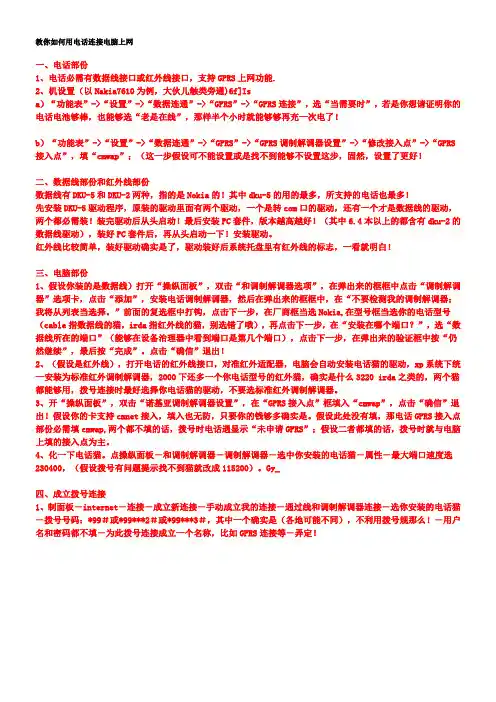
教你如何用电话连接电脑上网一、电话部份1、电话必需有数据线接口或红外线接口,支持GPRS上网功能.2、机设置(以Nakia7610为例,大伙儿触类旁通)6f]Isa)“功能表”->“设置”->“数据连通”->“GPRS”->“GPRS连接”,选“当需要时”,若是你想请证明你的电话电池够棒,也能够选“老是在线”,那样半个小时就能够够再充一次电了!b)“功能表”->“设置”->“数据连通”->“GPRS”->“GPRS调制解调器设置”->“修改接入点”->“GPRS 接入点”,填“cmwap”;(这一步假设可不能设置或是找不到能够不设置这步,固然,设置了更好!二、数据线部份和红外线部份数据线有DKU-5和DKU-2两种,指的是Nokia的!其中dku-5的用的最多,所支持的电话也最多!先安装DKU-5驱动程序,原装的驱动里面有两个驱动,一个是转com口的驱动,还有一个才是数据线的驱动,两个都必需装!装完驱动后从头启动!最后安装PC套件,版本越高越好!(其中6.4本以上的都含有dku-2的数据线驱动),装好PC套件后,再从头启动一下!安装驱动。
红外线比较简单,装好驱动确实是了,驱动装好后系统托盘里有红外线的标志,一看就明白!三、电脑部份1、假设你装的是数据线)打开“操纵面板”,双击“和调制解调器选项”,在弹出来的框框中点击“调制解调器”选项卡,点击“添加”,安装电话调制解调器,然后在弹出来的框框中,在“不要检测我的调制解调器;我将从列表当选择。
”前面的复选框中打钩,点击下一步,在厂商框当选Nokia,在型号框当选你的电话型号(cable指数据线的猫,irda指红外线的猫,别选错了哦),再点击下一步,在“安装在哪个端口?”,选“数据线所在的端口”(能够在设备治理器中看到端口是第几个端口),点击下一步,在弹出来的验证框中按“仍然继续”,最后按“完成”。
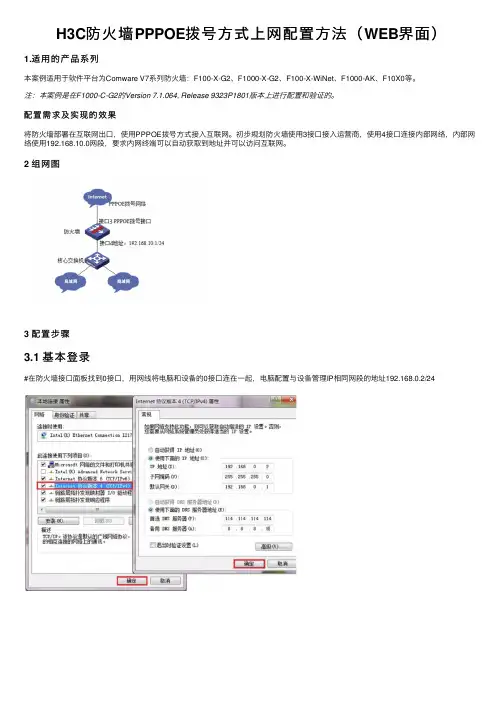
H3C防⽕墙PPPOE拨号⽅式上⽹配置⽅法(WEB界⾯)1.适⽤的产品系列本案例适⽤于软件平台为Comware V7系列防⽕墙:F100-X-G2、F1000-X-G2、F100-X-WiNet、F1000-AK、F10X0等。
注:本案例是在F1000-C-G2的Version 7.1.064, Release 9323P1801版本上进⾏配置和验证的。
配置需求及实现的效果将防⽕墙部署在互联⽹出⼝,使⽤PPPOE拨号⽅式接⼊互联⽹。
初步规划防⽕墙使⽤3接⼝接⼊运营商,使⽤4接⼝连接内部⽹络,内部⽹络使⽤192.168.10.0⽹段,要求内⽹终端可以⾃动获取到地址并可以访问互联⽹。
2 组⽹图3 配置步骤3.1 基本登录#在防⽕墙接⼝⾯板找到0接⼝,⽤⽹线将电脑和设备的0接⼝连在⼀起,电脑配置与设备管理IP相同⽹段的地址192.168.0.2/243.2 配置外⽹接⼝#在“⽹络”>“IP” 选项中选择1/0/3接⼝并点击此接⼝最后⾯的”编辑”按钮。
#“IP地址”处选择PPPOE,⽤户名密码分别填⼊运营商分配的账号和密码。
3.3 配置内⽹接⼝#在 “⽹络”>“IP” 选项中选择1/0/4接⼝并点击此接⼝最后⾯的“编辑”按钮。
#“IP地址”选择指定IP地址,设置内⽹⽹关地址为192.168.10.1,掩码为255.255.255.0。
3.4 配置NAT地址转换#在 “策略”>“NAT”>“NAT动态转换”>“策略配置”选项中点击新建。
#“接⼝”选择外⽹接⼝“Dia0”接⼝,转换后源地址选择“接⼝IP地址”并点击确定。
注:外⽹⼝1/0/3接⼝配置为PPPOE时,在接⼝列表中会⽣成⼀个Dia接⼝,编号默认从0开始。
3.5 配置外⽹接⼝加⼊Untrust安全区域#在 “⽹络”>“接⼝”>“安全域” 中选择“Untrust”区域点击编辑按钮。
#在“三层成员列表”中将1/0/3、Dia0接⼝加⼊成员列表。
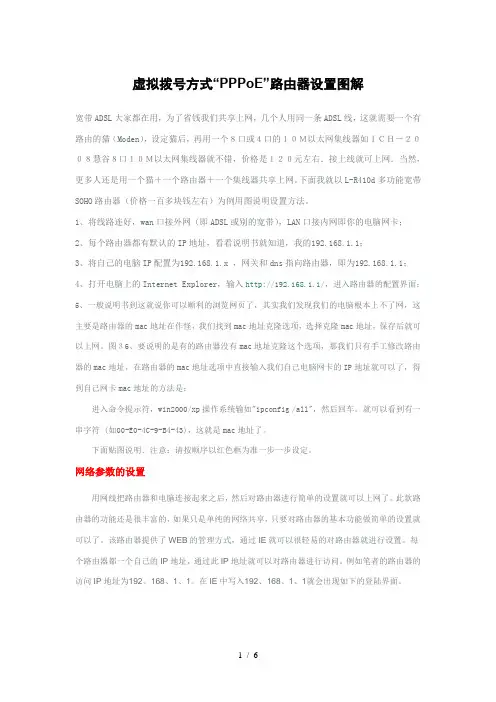
虚拟拨号方式“PPPoE”路由器设置图解宽带ADSL大家都在用,为了省钱我们共享上网,几个人用同一条ADSL线,这就需要一个有路由的猫(Moden),设定猫后,再用一个8口或4口的10M以太网集线器如ICH-2008慧谷8口10M以太网集线器就不错,价格是120元左右.接上线就可上网.当然,更多人还是用一个猫+一个路由器+一个集线器共享上网。
下面我就以L-R410d多功能宽带SOHO路由器(价格一百多块钱左右)为例用图说明设置方法。
1、将线路连好,wan口接外网(即ADSL或别的宽带),LAN口接内网即你的电脑网卡;2、每个路由器都有默认的IP地址,看看说明书就知道,我的192.168.1.1;3、将自己的电脑IP配置为192.168.1.x ,网关和dns指向路由器,即为192.168.1.1;4、打开电脑上的Internet Explorer,输入http://192.168.1.1/,进入路由器的配置界面;5、一般说明书到这就说你可以顺利的浏览网页了,其实我们发现我们的电脑根本上不了网,这主要是路由器的mac地址在作怪,我们找到mac地址克隆选项,选择克隆mac地址,保存后就可以上网。
图36、要说明的是有的路由器没有mac地址克隆这个选项,那我们只有手工修改路由器的mac地址,在路由器的mac地址选项中直接输入我们自己电脑网卡的IP地址就可以了,得到自己网卡mac地址的方法是:进入命令提示符,win2000/xp操作系统输如"ipconfig /all",然后回车。
就可以看到有一串字符 (如00-E0-4C-9-B4-43),这就是mac地址了。
下面贴图说明.注意:请按顺序以红色框为准一步一步设定。
网络参数的设置用网线把路由器和电脑连接起来之后,然后对路由器进行简单的设置就可以上网了。
此款路由器的功能还是很丰富的,如果只是单纯的网络共享,只要对路由器的基本功能做简单的设置就可以了。
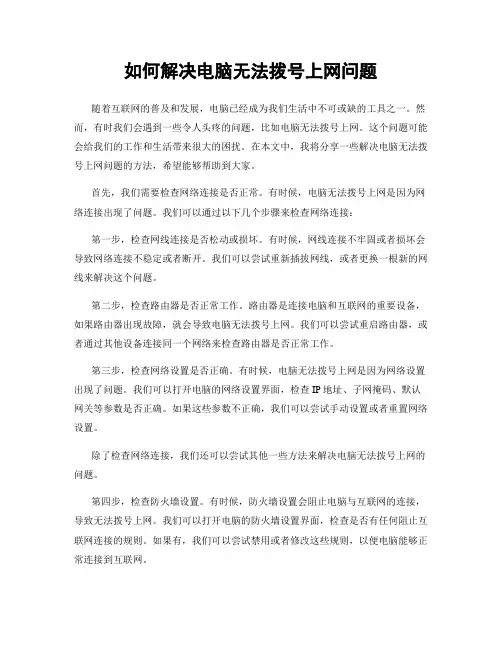
如何解决电脑无法拨号上网问题随着互联网的普及和发展,电脑已经成为我们生活中不可或缺的工具之一。
然而,有时我们会遇到一些令人头疼的问题,比如电脑无法拨号上网。
这个问题可能会给我们的工作和生活带来很大的困扰。
在本文中,我将分享一些解决电脑无法拨号上网问题的方法,希望能够帮助到大家。
首先,我们需要检查网络连接是否正常。
有时候,电脑无法拨号上网是因为网络连接出现了问题。
我们可以通过以下几个步骤来检查网络连接:第一步,检查网线连接是否松动或损坏。
有时候,网线连接不牢固或者损坏会导致网络连接不稳定或者断开。
我们可以尝试重新插拔网线,或者更换一根新的网线来解决这个问题。
第二步,检查路由器是否正常工作。
路由器是连接电脑和互联网的重要设备,如果路由器出现故障,就会导致电脑无法拨号上网。
我们可以尝试重启路由器,或者通过其他设备连接同一个网络来检查路由器是否正常工作。
第三步,检查网络设置是否正确。
有时候,电脑无法拨号上网是因为网络设置出现了问题。
我们可以打开电脑的网络设置界面,检查IP地址、子网掩码、默认网关等参数是否正确。
如果这些参数不正确,我们可以尝试手动设置或者重置网络设置。
除了检查网络连接,我们还可以尝试其他一些方法来解决电脑无法拨号上网的问题。
第四步,检查防火墙设置。
有时候,防火墙设置会阻止电脑与互联网的连接,导致无法拨号上网。
我们可以打开电脑的防火墙设置界面,检查是否有任何阻止互联网连接的规则。
如果有,我们可以尝试禁用或者修改这些规则,以便电脑能够正常连接到互联网。
第五步,检查电脑是否感染了病毒或者恶意软件。
有时候,电脑感染了病毒或者恶意软件会导致网络连接出现问题。
我们可以运行杀毒软件或者安全扫描工具来检查电脑是否感染了病毒或者恶意软件。
如果发现了病毒或者恶意软件,我们可以尝试清除它们,并修复受损的系统文件。
最后,如果以上方法都没有解决问题,我们可以尝试联系网络服务提供商或者专业的技术支持人员寻求帮助。
他们可能会提供更专业的解决方案,以帮助我们解决电脑无法拨号上网的问题。
电信拨号上网路由设置方法你还在为路由器怎样拨号上网和无线上网而担心吗,店铺为大家整理了电信拨号上网路由的设置方法,供大家参考阅读!电信拨号上网路由设置方法拨号上网01在浏览器中输入路由器LAN口的IP地址,在弹出的框中正确填写路由器的管理用户名和密码后进入管理页面。
若路由器为默认设置,则其管理地址为:192.168.1.1;用户名与密码均为:admin。
02在左边框中选择“网络参数”→“WAN口设置”,然后在右边框中的“WAN口连接类型”选择“PPPoE”。
“上网账号”和“上网口令”中填入宽带账户的用户名和密码。
03拨上号后,可以在“WAN口状态”中查看到路由器获取到的IP及DNS地址,如果电脑没有设置DNS服务器地址,可将WAN口状态显示DNS服务器地址填入到电脑中。
04至此PPPoE拨号已设置完成并成功拨号,路由器下的电脑已经可以通过路由器上网了。
05无线上网打开浏览器,清空地址栏并输入(部分较早期的路由器管理地址是192.168.1.1),并在弹出的窗口中设置路由器的登录密码,(密码长度在6-15位区间),该密码用于以后管理路由器(登录界面),请妥善保管。
如下图:06登录成功后,路由器会自动检测上网方式,如下图:07设置无线名称和密码,如下图:08设置完成,等待保存配置,创建 TP-LINK ID,TP-LINK ID是用来将路由器连接到云服务器,实现在线升级、应用安装、远程管理等功能的管理ID。
请选择创建免费的TP-LINK ID。
您也可以点击右上角的跳过。
09根据提示输入手机号码,并设置TP-LINK ID的登录密码。
创建好之后,TP-LINK ID会自动成功登录。
win7拨号上网Win7拨号上网随着互联网的普及,越来越多的人开始使用电脑上网。
对于一些临时需要网络连接的场合,拨号上网成为了一种常见的选择。
而在早期的操作系统中,如Windows 7,也具备了这一功能。
本文将介绍在Win7上如何进行拨号上网,并提供一些使用技巧。
一、设置拨号连接在Windows 7中,配置拨号连接非常简单。
以下是详细步骤:1. 打开“控制面板”,点击“网络和Internet”。
2. 在“网络和Internet”窗口中,选择“网络和共享中心”。
3. 在左侧面板中,点击“设置新的连接或网络”。
4. 在弹出的窗口中,选择“连接到互联网”选项,点击“下一步”。
5. 选择“进行拨号连接”,点击“下一步”。
6. 在“拨号号码”中输入您的拨号号码和用户名密码。
7. 点击“连接”按钮,完成设置。
二、拨号上网的注意事项进行拨号上网时,有一些需要注意的细节。
下面列举几点:1. 需要确保您已经正确配置了拨号号码、用户名和密码。
如果填写有误,可能导致无法正常连接。
2. 在拨号连接成功后,建议在“网络和共享中心”中查看网络连接状态。
确保连接正常,有稳定的信号。
3. 如果在拨号时遇到问题,可以尝试重新设置拨号连接或与网络运营商联系寻求帮助。
三、优化拨号上网的体验虽然拨号上网在当前互联网环境下已经不再普及,但对于特定场景仍然非常有用。
以下是一些建议,可以优化您的拨号上网体验:1. 调整调制解调器设置:在拨号连接属性的“高级”选项中,可以调整调制解调器的设置。
例如,可以尝试调整最高的传输速度,以提高上网速度。
2. 清理临时文件:临时文件夹中的临时文件可能会影响上网速度。
定期清理临时文件,可以改善拨号上网的速度和稳定性。
3. 安装防火墙和安全软件:由于拨号连接不具备像宽带连接一样的安全性,建议安装防火墙和安全软件以保护您的计算机免受潜在威胁。
4. 避免同时进行多项网络任务:由于拨号上网速度较慢,同时进行多项网络任务可能会导致连接不稳定或速度更慢。
如果您的上网方式是PPPoE拨号,也就是说您的网络服务商(电信或者网通)给您提供了一组用户名和密码,并且需要使用PPPoE(宽带连接)拨号上网,那么您按照如下步骤设置:【物理连接】1、从猫引出来的网线接路由器WAN口,电脑使用网线连接到路由器的LAN的1-4端口2、检查指示灯,路由器运行正常情况下,电源指示灯(PWR)常亮,系统指示灯(SYS)闪烁,WAN端口以及LAN端口常亮或者闪烁。
若SYS等常亮或者熄灭,表明路由器出现故障;LAN或者WAN指示灯不亮,请检查物理连接是否接好,比如没有接网线或者是网线与接口接触不良;若连接正常但指示灯不亮,则可能是网线问题,建议您更换网线。
【设置路由器】1、在浏览器中输入路由器LAN口的IP地址,在弹出的框中正确填写路由器的管理用户名和密码后进入管理页面。
若路由器为默认设置,则其管理地址为:192.168.0.1;用户名与密码均为:admin 2、在左边框中选择“快速设置”→“ADSL虚拟拨号”,然后“上网账号”和“上网口令”中填入宽带账户的用户名和密码。
连接模式的选择:“按需连接”建议计时上网用户选择,在有访问数据的时候路由器会自动拨号连接,若无数据,则会在所设定的时间内自动断开网络连接。
“自动连接”建议包月用户选择,路由器在上电或者掉线后会自动重连。
“手动连接”即是通过手动点击连接进行拨号,路由器将不会自动进行拨号。
3、拨号的连接或断开操作可通过点击管理界面左侧边栏框中“运行状态”栏,点击右框“WAN口状态”中的连接/断开按钮来实现。
拨上号后,可以在“WAN口状态”中查看到路由器获取到的IP及DNS地址,如果电脑没有设置DNS服务器地址,可将WAN口状态显示DNS服务器地址填入到电脑中。
4、至此PPPoE拨号已设置完成并成功拨号,路由器下的电脑已经可以通过路由器上网了。
22:52:01黄仕仁给您发送了一个窗口抖动。
黄仕仁22:52:05怎么样黄仕仁22:52:27如果您的上网方式是PPPoE拨号,也就是说您的网络服务商(电信或者网通)给您提供了一组用户名和密码,并且需要使用PPPoE(宽带连接)拨号上网,那么您按照如下步骤设置:【物理连接】1、从猫引出来的网线接路由器WAN口,电脑使用网线连接到路由器的LAN的1-4端口2、检查指示灯,路由器运行正常情况下,电源指示灯(PWR)常亮,系统指示灯(SYS)闪烁,WAN端口以及LAN端口常亮或者闪烁。
华为路由器怎么设置宽带拨号上网路由器具有判断网络地址和选择IP路径的功能,它能在多网络互联环境中,建立灵活的连接,可用完全不同的数据分组和介质访问方法连接各种子网,华为路由器想要使用pppoe拨号上网方式,该怎么设置拨号上网呢?下面我们就来看看详细的教程,需要的朋友可以参考下方法步骤1、打开IE浏览器,在地址栏中输入网关的维护地址(默认为192.168.3.1或192.168.1.1),登录用户名和密码(默认用户名密码均为admin)进行登录。
如何打不开,考虑电脑是否设置为自动获取IP。
2、进入“配置向导”3、如下图,选择所需的配置方式4、宽带用户名密码PPPoE拨号方式:输入帐号、密码,点击“下一步”。
5、设置动态IP的上网方式:连接类型选择DHCP,点击“下一步”。
6、打开本地连接状态,点击“属性”,双击“Internet协议(TCP/IP)”,勾选“自动获得IP地址”,点击“确定”,然后网关会自动分配IP地址给电脑。
参考文档:如何给电脑设置IP地址包括win7 xp等系统的ip设置7、DHCP连接类型下也可以设置设置静态IP的上网方式,开始步骤同上,然后输入静态IP地址192.168.3.x(2≤x≤254)相关阅读:路由器安全特性关键点由于路由器是网络中比较关键的设备,针对网络存在的各种安全隐患,路由器必须具有如下的安全特性:(1)可靠性与线路安全可靠性要求是针对故障恢复和负载能力而提出来的。
对于路由器来说,可靠性主要体现在接口故障和网络流量增大两种情况下,为此,备份是路由器不可或缺的手段之一。
当主接口出现故障时,备份接口自动投入工作,保证网络的正常运行。
当网络流量增大时,备份接口又可承当负载分担的任务。
(2)身份认证路由器中的身份认证主要包括访问路由器时的身份认证、对端路由器的身份认证和路由信息的身份认证。
(3)访问控制对于路由器的访问控制,需要进行口令的分级保护。
有基于IP地址的访问控制和基于用户的访问控制。
wifi拨号上网认证失败怎么解决有时候使用wifi拨号上网的时候,遇到了电脑上网认证失败的情况,怎么解决问题?下面店铺给大家讲解一下关于wifi拨号上网认证失败的解决方法,希望大家喜欢!wifi拨号上网认证失败的解决方法一、路由器怎么登录?登陆前先准备路由器的账号和密码,一般都admin。
但注意,不同路由器可能不一样。
新买的路由器可以看说明书或咨询商家,旧的路由器如果忘了密码,先如下图重置吧,再看说明书或咨询商家,或百度一下哦。
二、在电脑上设置自动获取ip地址在电脑桌面右击“网络”,然后“属性”-“更改适配器设置”(win7的方法),就能看到本地连接”。
2)设置电脑自动获取ip地址步骤见下图,点击“自动获取ip地址”选项,并保持设置:三、进入路由器,管理路由器1)在电脑打开一个浏览器2)在地址栏输入:192.168.1.1 。
一般都是这个管理地址,有的是192.168.0.1,不清楚可以看说明书或咨询商家,或百度一下哦五、在路由器设置用购买的宽带账号密码拨号上网:1)找到并点击如图所示的“设置向导”,右侧点击“下一步”2)选中ADSL虚拟拨号,再点击下一步3)输入宽带账号密码宽带账号密码?请电话你服务商(比如电信或联通等)输入时注意密码大小写。
输入后点击“下一步”4)设置无线wifi账号如果准备用wifi上网,需要设置这一步。
先设置wif名称;再设置无线密码然后点击“完成”,路由器就开始拨号。
拨号成功后,窗口的状态栏,将出现外网的ip地址,如果拨号失败,外网ip地址将全部是 0.0.0.0,如果拨号失败,请核实ADSL账号密码是否正确,再重复上面的步骤,重新设置一遍。
六、更改wifi的名称、密码登陆路由器管理页面,按照上面5、6、7、8的步骤再设置一次拨号。
七、路由器设置---设置拨号模式比如是“断线后自动拨号”,“还是上网时按需拨号”等等。
wifi拨号上网认证失败。
电信光猫无法拨号上网的解决方法
通过电信工作人员,将光纤接好,并连接上网成功。
将路由器与光猫连接的WAN插头拔掉,仅将电脑与路由器连接。
打开
进入网络参数-->LAN口设置界面,将IP地址由192.168.1.1改为192.168.1.2也可改为其他如192.168.0.1或者192.168.2.1,这里按本次操作实例为例,因为光猫默认IP 为192.168.1.1光猫底部有说明,可自己查看,这样做,是防止同名IP冲突。
重启路由器。
方式A本次实例操作方式、电话通知网络服务商,电信10000,告知工作人员光猫接路由器不能上网,麻烦将光猫由路由改为桥接。
等待10-30分钟,重启光猫、路由器。
方式B:大虾操作模式,反感被网络商监控人士采用,破解光猫,取得超级管理员权限。
操作参见
打开浏览器,进入http://192.168.1.2,进入设置向导,选择PPPOE方式,输入网络服务商提供ID及密码宽带自动拨号模式。
OK,搞定!
感谢您的阅读,祝您生活愉快。
关于电脑拨号上网的设置方法
1.在桌面上找到网上邻居,单击右键,在弹出的对话框中选择属性
(如图1 )。
图1
2.在打开的窗口中选择创建一个新的连接(如图2)
图2
3.在弹出的选项中选择下一步(如图3)
图3
4.选择连接到Internet(C)后,点击下一步(如图4)
图4
5.在弹出的对话框中选择手动设置我的连接,然后选择下一步(如图5);
图5
6.在弹出的对话框中选择用要求用户名和密码的宽带连接来连接,然后选择下一步(如图6)
图6
7.在弹出的对话框中填写ISP名称,这里已Unicom为例,名称用户可以依据自己的习惯输入任意名称,然后选择下一步
8.在弹出的对话框中填写我们公司给用户的帐号和密码后,点击下一步(如图8)
图8
9.在弹出的对话框中选择在我的桌面上添加一个到此连接的快捷方式,点击完成。
(如图9)
图9
10.在弹出的窗口中输入用户名和密码,点击连接拨号成功后即可上网。
(如图10)
图10
11.下次开机需上网时,只需双击桌面上的拨号图标(如图11),重复步骤10即可上网。
图11
1、户主:陈文;用户号码:fcy22505;密码:123456
2、更改密码登陆网址http://211.91.88.252:9001/index.html
3、关于电脑拨号上网的设置方法(附件)。